AirPods에서 노이즈 캔슬링을 켜는 방법에 대한 3가지 방법: 문제 복원!
게시 됨: 2023-02-18AirPods Pro의 가장 인기 있는 기능 중 하나는 음악을 들을 때 외부 소음을 모두 차단하는 노이즈 캔슬링 기능입니다.
이것은 확실히 훌륭하고 정말 유용한 기능이지만 일부 사용자는 AirPods에서 노이즈 캔슬링을 켜는 방법이나 끄는 방법을 모를 수 있습니다.
따라서 최근에 새로운 AirPods Pro 세트를 구입한 경우 이 기사에서는 AirPods Pro에서 노이즈 캔슬링을 켜는 방법에 대해 3가지 방법을 설명했습니다. 여기에서는 이 기능을 끄는 방법과 기능이 작동하는 방식에 대해서도 설명했습니다. 자, 자세히 살펴 보겠습니다.
목차
AirPods에서 노이즈 캔슬링을 켜는 방법: 3가지 빠른 방법
AirPods Pro는 일반적으로 소음 제어 기능으로 인해 탁월한 청취 경험을 제공합니다. 그리고 AirPods Pro에서 최상의 음질을 얻으려면 확실히 노이즈 캔슬링 기능을 사용할 수 있습니다. 여기에서는 AirPods에서 노이즈 캔슬링을 켜는 방법에 대한 3가지 간단하고 빠른 방법에 대해 논의했습니다.
1. 제어 센터에서 AirPods의 노이즈 캔슬링을 켭니다.
AirPods Pro의 가장 놀라운 기능 중 하나는 iPhone 또는 iPad에서 제어 센터를 사용하여 노이즈 캔슬링 기능을 켜거나 끌 수 있다는 것입니다. 그리고 아마도 이 기능을 켜는 가장 빠르고 쉬운 방법일 것입니다.
- 먼저 AirPod를 장치에 연결해야 합니다.
- 이제 오른쪽 상단에서 아래로 스와이프하거나 화면 하단에서 위로 스와이프하여 제어 센터를 엽니다. 그리고 일반적으로 모델에 따라 다르며 Wi-Fi 및 배터리 아이콘이 있는 위치입니다.
- 제어 센터가 열리면 AirPods 아이콘이 있는 추가 제어 기능이 나타날 때까지 음량 슬라이더를 길게 탭하면 됩니다.
- 이제 볼륨 슬라이더 아래의 소음 제어 버튼을 클릭합니다. 그런 다음 노이즈 제거 , 꺼짐 및 투명도의 세 가지 옵션 중에서 선택할 수 있습니다.
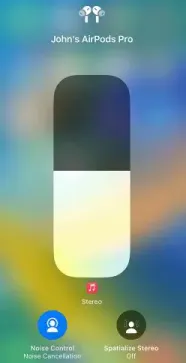
- 마지막으로 소음 제거를 클릭하여 AirPods Pro에서 기능을 활성화합니다.
투명도는 약간의 환경 노이즈를 허용하지만 꺼짐은 기능을 완전히 비활성화한다는 점을 기억해야 합니다.
2. 설정 앱 사용
iPhone의 설정 앱을 사용하여 몇 가지 간단한 단계를 거쳐 AirPods Pro에서 노이즈 캔슬링을 켤 수도 있습니다.
- 먼저 설정 앱을 탭하여 기기에서 엽니다.
- 그런 다음 Bluetooth를 클릭하고 AirPods Pro 옆에 있는 (i) 아이콘을 누릅니다.
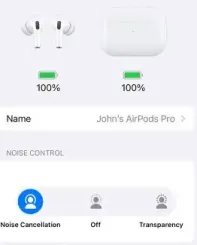
- 이제 소음 제어 섹션에서 소음 제거를 탭하기만 하면 기능이 활성화됩니다.
3. AirPods Pro에서 직접 노이즈 캔슬링을 켭니다.
주변 소음을 무시하고 음악, 팟캐스트 또는 오디오북에 집중하고 AirPods Pro에서 소음 제거 기능을 켜고 싶다면 AirPods를 만지는 것만으로 소음 제거 기능을 활성화할 수 있습니다.
그러나 노이즈 제거 기능을 관리하기 위해 iPhone에서 제어 센터를 사용하는 것은 매우 간단하지만 AirPods를 눌러도 이 작업을 수행할 수 있습니다.
- 따라서 AirPods Pro에서 직접 소음 제거를 켜거나 끄려면 AirPods 중 하나의 줄기에 있는 힘 센서를 길게 누르기만 하면 됩니다. 따라서 오디오를 재생하거나 일시 정지하거나 전화를 받거나 끊을 때와 동일한 영역을 눌러야 합니다.

- 이제 차임벨 소리가 들립니다. 이 버튼을 누를 때마다 모드가 전환되므로 설정을 진행하려면 이 버튼을 누르세요.
- 각 차임벨 소리는 소음 제어 설정( 소음 제거 , 투명도 또는 꺼짐) 사이를 이동했음을 나타냅니다.
- 각 모드에는 현재 모드를 결정할 수 있는 약간 다른 유형의 차임벨이 있습니다. 왼쪽 또는 오른쪽 이어피스에서 이 작업을 수행할 수 있으며 양쪽에서 동시에 힘 센서를 누를 필요가 없습니다. 마지막으로 노이즈 캔슬링이 선택되면 누르기를 멈춥니다.
Mac에서 AirPod의 노이즈 캔슬링 켜기
AirPod를 Mac에 쉽게 연결하고 음악을 직접 들을 수 있습니다. 또한 Mac에서 음악을 재생하는 경우 Mac에서 노이즈 캔슬링을 켜고 끌 수 있습니다. 방법은 다음과 같습니다.

- 먼저 메뉴 바에서 볼륨 컨트롤을 클릭해야 합니다.
- 그런 다음 다음 옵션에서 AirPods Pro를 선택하십시오.
- 그런 다음 소음 제거를 선택하여 기능을 활성화하십시오.
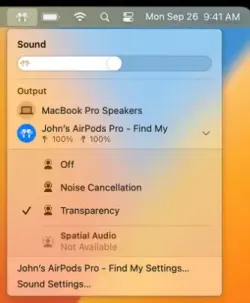
- Transparency 또는 Off 인 다른 옵션도 사용할 수 있습니다.
AirPods Pro에서 노이즈 캔슬링이 작동하는 방식
소음 제거는 실제로 소음 제어라는 AirPods Pro 기능의 일부입니다. AirPods는 소음 제거 및 투명성이라는 두 가지 소음 제어 기능을 제공합니다.
둘 다 배경 소음을 걸러내어 청취 경험을 향상시킬 것입니다. 즉, 외부 소음에 방해받지 않기 때문에 낮은 볼륨으로 음악을 들을 수 있습니다.
따라서 청력 손상 가능성이 줄어듭니다. 이 소음 제어 기능은 AirPods의 내장 마이크를 사용하여 주변 소음 수준을 감지한 다음 소프트웨어를 사용하여 외부 소리를 필터링합니다.
- 투명도: 투명도 모드를 사용하면 음악을 통해 일부 소리를 들을 수 있습니다. 투명도 모드는 음성과 같은 일부 소리를 허용하기 때문에 여전히 듣고 싶을 수 있습니다. 또한 음악을 들으면서 대화를 나눌 수도 있습니다.
- 노이즈 캔슬링: 노이즈 캔슬링은 투명도 모드와 확실히 약간 다릅니다. 이 설정은 모든 외부 소리를 최대한 차단하여 듣고 있는 오디오에 둘러싸여 있는 느낌을 줄 수 있으며 주변의 모든 소음 수준을 획기적으로 줄일 수 있습니다.
AirPods Pro에서 노이즈 캔슬링 끄기
노이즈 캔슬링 사용을 중지하려면 이전 방법의 단계에 따라 노이즈 캔슬링을 끌 수 있습니다. 따라서 iPhone의 설정 앱을 사용하여 다음의 간단한 단계에 따라 AirPods Pro의 노이즈 캔슬링을 끌 수도 있습니다.
- 기기에서 설정 앱을 엽니다.
- 그런 다음 Bluetooth를 클릭하고 AirPods Pro 옆에 있는 (i) 아이콘을 누릅니다.
- 마지막으로 소음 제어 섹션에서 끄기 또는 투명도를 탭하여 투명도 모드를 활성화하면 됩니다.
이미 언급한 대로 iOS 기기의 제어 센터에서 잡음 제거를 끌 수도 있고 Siri를 사용하여 끌 수도 있습니다. Siri를 사용하여 소음 제거를 끄는 것은 다른 Siri 명령만큼 쉽습니다.
"Siri야, 소음 제거를 꺼줘"라고 말하면 설정이 완료됩니다. 또한 투명성을 켜고 싶다면 요청하기만 하면 작업이 완료됩니다.
AirPods Max에서 노이즈 캔슬링을 켜는 방법
노이즈 캔슬링 기능이 있는 다른 AirPods 모델은 AirPods Max입니다. 모든 외부 소리를 차단하거나 일부 소리를 허용하려는 경우에 탁월한 노이즈 캔슬링 및 투명도를 제공합니다.
- AirPods Max에서 노이즈 캔슬링을 켜려면 AirPods의 컨트롤 버튼을 길게 눌러 노이즈 컨트롤 설정을 엽니다. 오른쪽 이어컵의 디지털 크라운 반대쪽 전면을 향한 납작한 은색 버튼입니다.

- 이제 노이즈 캔슬링과 주변음 허용 모드 사이를 이동했음을 나타내는 차임 소리를 들어야 합니다.
- 마지막으로 주변 소리가 음소거되면 소음 제거 모드를 켠 것입니다.
능동형 소음 제거가 AirPod에서 작동하지 않을 때 수행할 작업
능동형 소음 제거 기능이 기기와 AirPods Pro 또는 AirPods Max에서 작동하지 않는 경우 아래의 간단한 단계에 따라 빠르고 쉽게 문제를 해결할 수 있습니다. 그래도 문제가 해결되지 않으면 Apple 지원에 문의할 수 있습니다.
- 먼저 기기에서 최신 소프트웨어로 업그레이드했는지 확인해야 합니다.
- 이제 AirPods를 귀에 꽂은 다음 장치에서 활성 소음 제거 모드가 켜져 있는지 확인할 수 있습니다.
- 또한 이물질이나 귀지는 때때로 액티브 노이즈 캔슬링에 영향을 미칠 수 있으므로 그 위에 있는 메쉬를 청소해야 합니다.
AirPod에서 노이즈 캔슬링을 켜는 방법을 마무리합니다.
AirPods Pro 세트가 있고 음악을 듣는 동안 외부 소음에 극도로 짜증이 난다면 노이즈 캔슬링 기능이 정말 도움이 될 수 있습니다.
또한 iPhone, iPad 또는 Mac 기기에서 AirPods의 설정을 쉽게 켜고 끌 수 있습니다.
이제 AirPods에서 노이즈 캔슬링을 켜는 방법을 이미 알고 있으므로 어디에서나 노이즈 제어 설정을 쉽게 변경할 수 있습니다.
그러나 대화를 나누거나 목소리를 듣고 싶다면 잡음 제거 대신 주변음 허용 모드를 사용할 수 있습니다.
유익한 기사가 AirPods에서 노이즈 캔슬링을 켜는 방법을 찾는 데 도움이 되었기를 바랍니다. 이러한 방법을 따르는 동안 문제가 발생하면 아래 의견에 알려주십시오.
FAQ: AirPods에서 노이즈 캔슬링을 켜는 방법
이 뛰어난 기능을 켜고 끄는 방법이 다양하기 때문에 많은 사람들이 때때로 혼란스러워하고 가장 쉬운 방법으로 AirPods에서 노이즈 캔슬링을 켜는 방법을 알고 싶어합니다. 그들은 또한 몇 가지 관련 질문을 하고 여기에서 우리는 그 중 몇 가지에 대답했습니다.
